HP Display Center
Über die Software „HP Display Center“ können sehr viele Einstellungen des OSDs auch bequem per Maus vorgenommen werden. Die Einteilung der einzelnen Reiter ist dabei ähnlich wie im OSD, sodass sich schnell zurechtgefunden werden kann.
Viele Funktionen sind zudem exklusiv in der Software einstellbar. Dies betrifft hauptsächlich Einstellungen für die Kamera und das Mikrofon, auf die wir im nächsten Abschnitt genauer eingehen werden.
Als Zusatzfunktion kann über die Software der Desktop in verschiedene Partitionen eingeteilt und Programme anschließend genau in diesem Bereich angezeigt werden. Dies bieten auch viele Konkurrenten an, die Umsetzung bei HP hat uns aber bisher am besten gefallen. Das gewünschte Layout wird ausgewählt und anschließend ein Programm mit gedrückter Umschalttaste in den gewünschten Bereich geschoben. Bequemer und einfacher geht es nicht.
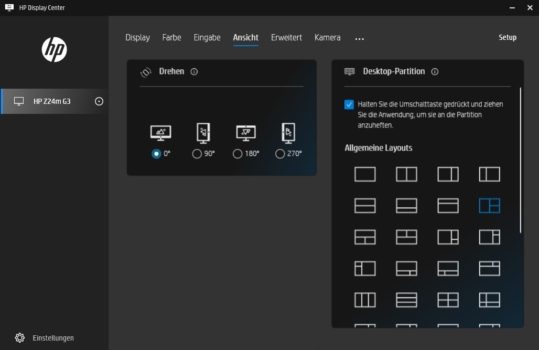
Kamera und Mikrofon
Ein großer Kaufgrund für den HP Z24m G3 sind die verbaute Kamera und das integrierte Mikrofon. Zusammen mit den ebenfalls vorhandenen Lautsprechern sollen so Videokonferenzen ohne weiteres Equipment möglich sein.
Das Modul für Kamera und Mikrofon befindet sich versteckt im oberen Monitorrahmen. Mit einem Druck auf diesen Bereich wird es nach oben herausgefahren, und nach der Benutzung kann es dort wieder hereingeschoben werden.

Kamera und Mikrofon werden beim Herausfahren automatisch aktiviert und nach dem Hereinschieben auch wieder deaktiviert. Sie stehen dann in Videokonferenzprogrammen nicht mehr zur Verfügung. Sie verhalten sich also so, als ob sie tatsächlich vom Computer getrennt wurden.
Installiert werden mussten die beiden Geräte unter Windows 10 nicht, sondern standen direkt zur Verfügung. Es gibt aber trotzdem eine sehr große Einschränkung: Ein Betrieb der beiden Geräte ist nur möglich, wenn der Monitor per USB-C-Kabel verbunden wird. Ältere Laptops, die zum Beispiel per HDMI-Kabel angeschlossen werden, können die Kamera nicht nutzen, da keine separate Verbindung mit einem USB-A-Kabel möglich ist.
Die Linse der Kamera befindet sich im oberen Bereich des Moduls, das aus dem Monitor fährt. Bei einer Sitzposition, bei der sich der oberen Display-Rahmen auf Augenhöhe des Nutzers befindet, könnte diese Kameraposition als zu hoch wahrgenommen werden. Für eine perfekte Ausrichtung kann der obere Teil daher um 20 Grad nach vorn und 5 Grad nach hinten geneigt werden, wodurch für fast alle Anwendungszwecke eine perfekte Ausrichtung möglich sein sollte. Eine Schwenkung des Kameramoduls nach links oder rechts ist dagegen nicht möglich.
Im OSD des HP Z24m G3 sind weder Einstellungen für die Kamera noch für das Mikrofon möglich. Über die Software „HP Display Center“ werden dagegen verschiedene Einstelloptionen angeboten. Diese sind zwar nützlich und bieten auch einen Mehrwert an, dürften von vielen Anwendern aber nicht genutzt werden können, da Arbeitgeber häufig verbieten, diese Zusatzprogramme zu installieren. Wir hätten uns daher einige Grundfunktionen auch direkt im OSD des Geräts gewünscht.
In vielen Videokonferenzprogrammen wie zum Beispiel Teams können aber ähnliche Einstellungen vorgenommen werden, wodurch sich die Kamera auch ohne die Zusatz-Software von HP sinnvoll nutzen lässt.
Die im HP Z24m G3 integrierte Kamera besitzt 5 MP. Die meisten in Laptops verbauten Webcams setzen dagegen nur auf 2 MP. Wir haben uns gefragt, ob dieser Unterschied in der Praxis aber überhaupt sichtbar ist. Ja, das ist er – und zwar gewaltig! Personen vor der Kamera werden wesentlich detaillierter und schärfer wiedergegeben. Dazu kommt die bessere Kameraposition, wodurch insgesamt eine ganz andere Präsenz in Konferenzen möglich ist.
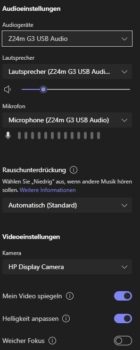
Durch Einstellungen in der HP- oder Konferenz-Software konnte die höhere Wiedergabequalität auch dafür genutzt werden, um den Anwender in nicht gut ausgeleuchteten Umgebungen ansprechender darzustellen, ohne dass diese Korrektur deutlich sichtbar wurde. Bei einer 2-MP-Kamera wurde bei diesen Einstellungen regelmäßig ein deutlich verrauschtes und leicht matschiges, dafür aber helleres Bild angezeigt. Die Qualität der 5-MP-Webcam des HP Z24m G3 konnte uns daher insgesamt voll überzeugen.
Das eingebaute Mikrofon macht seinen Job ebenfalls gut. Die Lautsprecher strahlen zudem nach unten ab und verhindern so unschöne Rückkopplungen. Die Rauschunterdrückung ist in diesem Bereich auch überzeugend. So konnten zum Beispiel Tippgeräusche auf einer Tastatur vollständig herausgefiltert werden, ohne dass die Sprachqualität darunter litt. Für Videokonferenzen ist die verbaute Hardware daher empfehlenswert. Zusatzgeräte sind nur für Spezialfälle notwendig.
Ebenfalls vorhanden ist ein IR-Sensor, der zur Gesichtsauthentifizierung mit Windows Hello genutzt werden kann. Zusätzlich gibt es einen Bewegungssensor, der verwendet werden kann, um den Monitor oder den ganzen PC beim Verlassen des Arbeitsplatzes in den Ruhezustand zu versetzen und bei der Rückkehr automatisch wieder zu aktivieren. Dafür muss aber erstens das Kameramodul die gesamte Zeit herausgefahren bleiben, was im Widerspruch zum Schutz der Privatsphäre steht, und zweitens müssen sämtliche Einstellungen für diesen Betrieb in den Windows-Einstellungen vorgenommen werden. Im OSD des HP Z24m G3 kann zum Beispiel nicht festgelegt werden, ob der Monitor in den Standby wechseln soll, wenn er keinen Nutzer vor dem Gerät feststellen kann. Beide Sensoren funktionierten im Test problemlos, allerdings finden wir die Software-seitige Integration wenig gelungen.

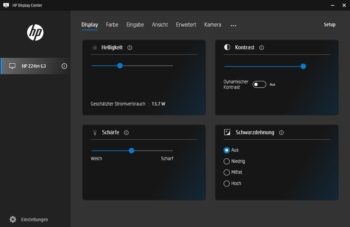
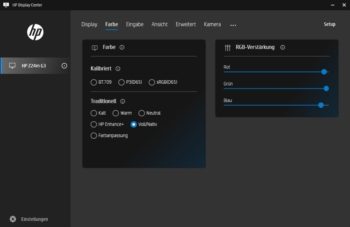




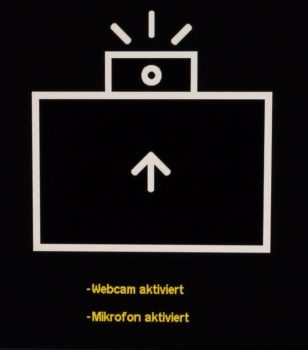
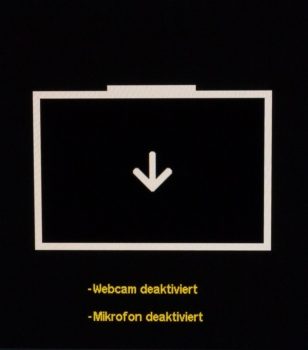


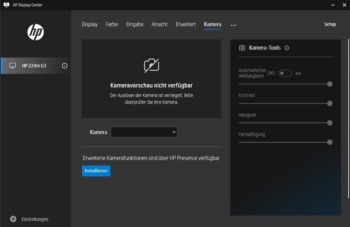
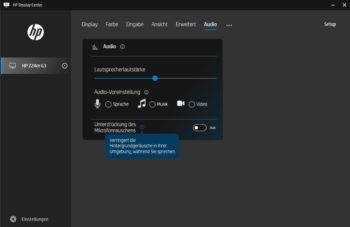





























Hi,
Der idealo-Link führt zu einem anderen Artikel
Danke für den Hinweis. Die Einbindung von Idealo ist neu und da können immer mal Bugs auftreten. Durch solch hilfreiche Hinweise können wir das zeitnah beheben. Der Preis stimmt jetzt.
Vielen Dank für den Test;
hab Ihn gekauft; der ist tatsächlich sehr dunkel (deutlich dunkler als mein Monitor mit 350); außerdem empfand ich die Beschichtung als „billig“.